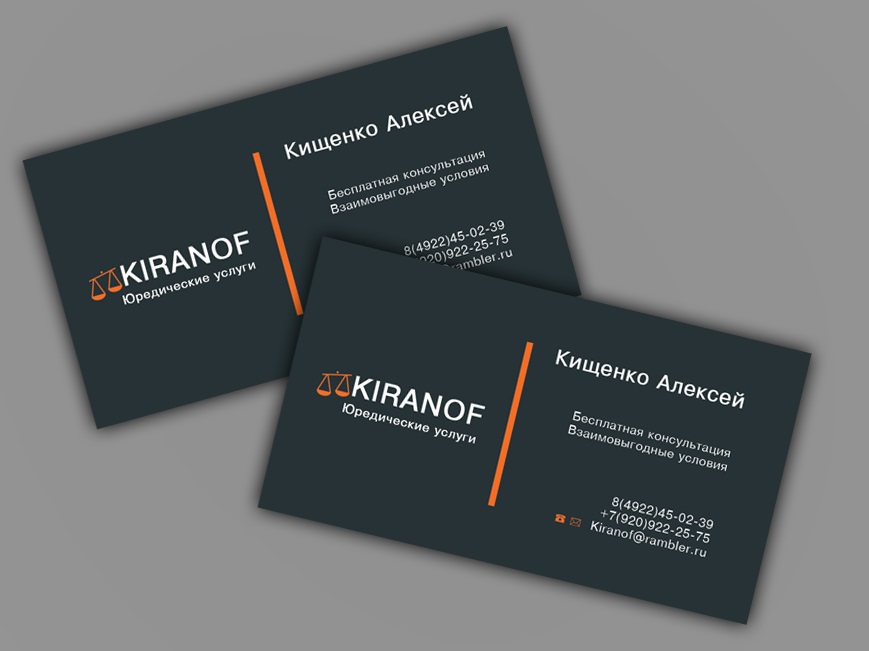Шаблоны визиток стоматология
Мастер Визиток содержит более 500 готовых образцов, так что вы точно найдете шаблон для вашей задачи. Воспользуйтесь разделом «Медицина», чтобы найти оформление для карточки врача стоматологической клиники. Подберите дизайн, укажите контактные данные, и карточка готова!
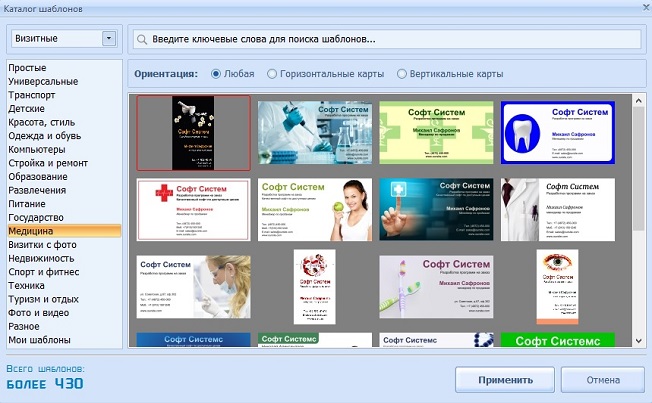
Если вы предпочитаете классические стили, выберите вкладки «Простые» или «Универсальные». Здесь находятся примеры, которые применимы к любой области бизнеса. Изменяйте любые элементы: заменяйте картинки, стилизуйте текст, добавьте логотип или личное фото.
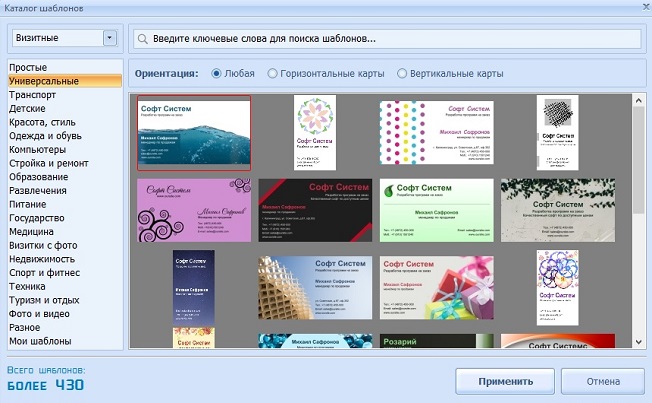
Если ни один из вариантов не подошел, не волнуйтесь: программа позволяет сделать самому полностью оригинальный дизайн.
Образцы визиток стоматологов
Правильная визитка стоматологии должна привлекать взгляд и визуально указывать на специальность. Благодаря этому потенциальный клиент вспомнит вашу кандидатуру, когда ему понадобятся услуги зубного врача. Находитесь в поисках вдохновения? Воспользуйтесь приведенными ниже примерами креативных и просто красивых визиток.
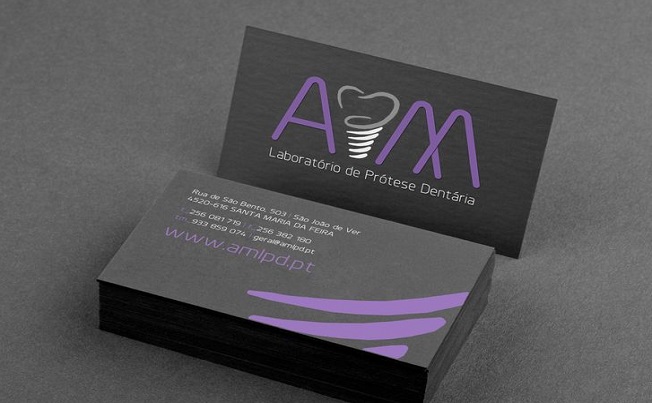


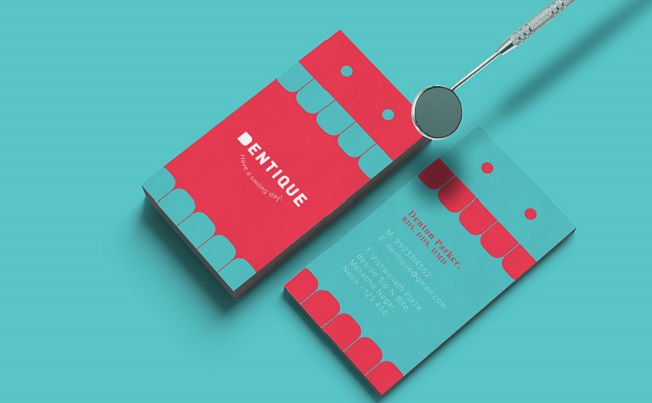

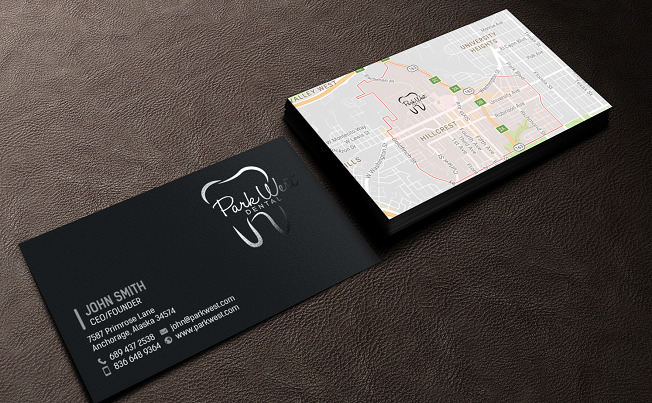
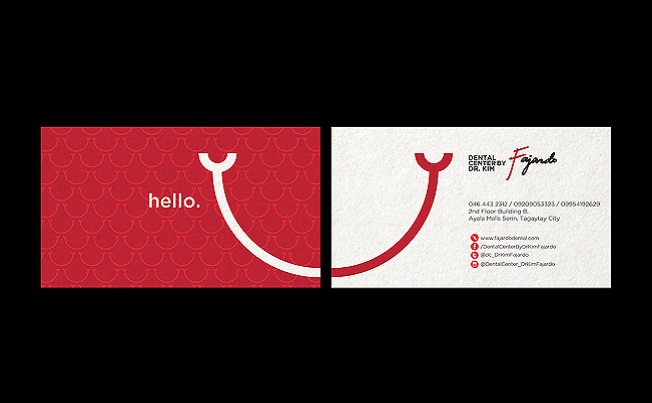
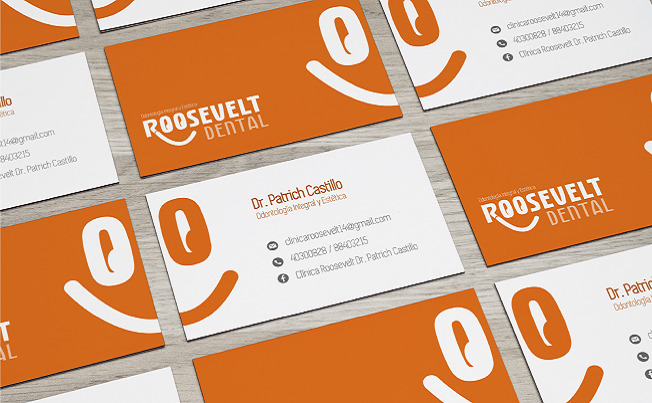

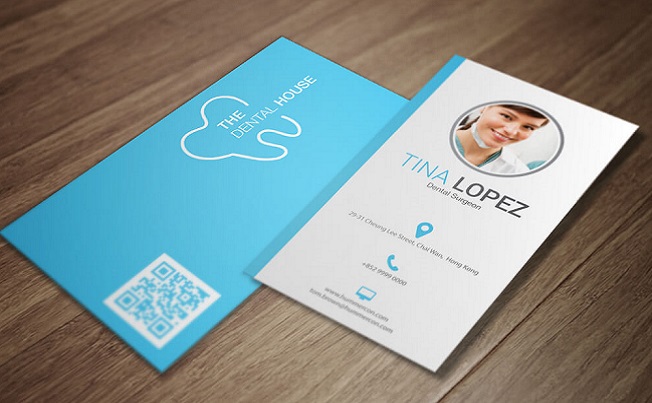
Теперь вы можете применить эти идеи дизайна в личном проекте.
Создаем визитку самостоятельно
Мастер Визиток поставляется полностью на русском языке, а простой и понятный интерфейс поможет быстро освоить его функционал. Благодаря этому создание визитки отнимает буквально несколько минут.
Шаг 1. Укажите параметры
Для начала вам понадобится скачать инсталлятор и установить софт на компьютер. Запустите Мастер Визиток двойным кликом по ярлыку. В стартовом окне выберите вариант создания проекта: по шаблону или с нуля. Мы рассмотрим полностью самостоятельную верстку, поэтому выбираем «Новая визитка».
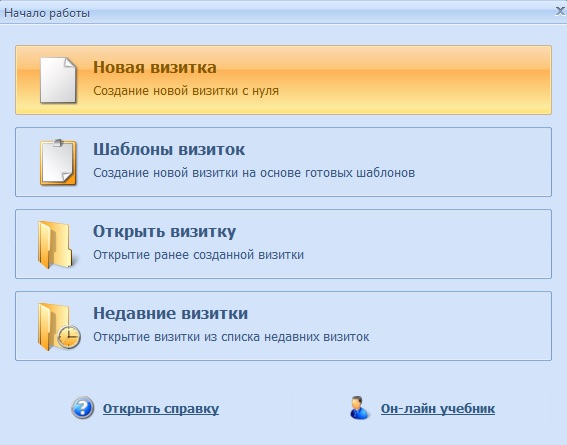
После этого понадобится указать параметры проекта:
- Тип (визитка) и формат (стандартный российский);
- Данные фирмы (их можно заполнить на этапе редактирования);
- Готовый дизайн или визитка с нуля;
- Ориентация (вертикальная или горизонтальная).
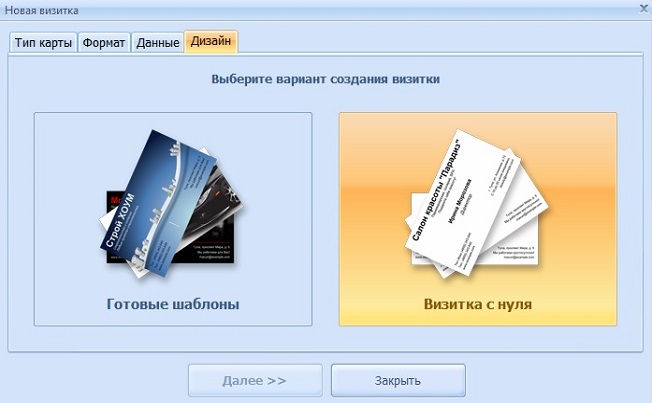
Указав все необходимые данные, вы окажетесь в главном окне редактора.
Шаг 2. Создайте дизайн
Если вы не изменяли информацию о компании, макет будет с текстом по умолчанию. Измените это, указывая данные в поля в нижней части программы. Ставьте галочки возле пунктов, которые должны отображаться.
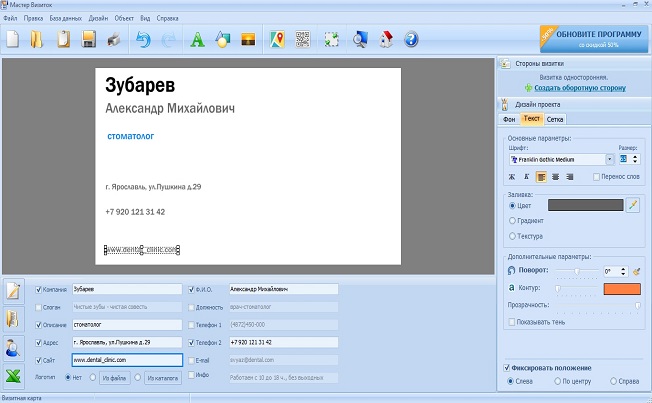
Выделяйте текстовые блоки на макете и изменяйте цвет, размер и шрифт в правой вкладке «Текст» по своему усмотрению. Чтобы изменить положение надписи на холсте, просто передвиньте его в нужное место.
Вторым шагом станет изменение фона. Вы можете создать цветовую подложку из одного цвета, настроить градиент или установить фоновое изображение, выбрав файл из коллекции программы или с жесткого диска компютера. Эти функции также находятся в правой колонке во вкладке «Фон».
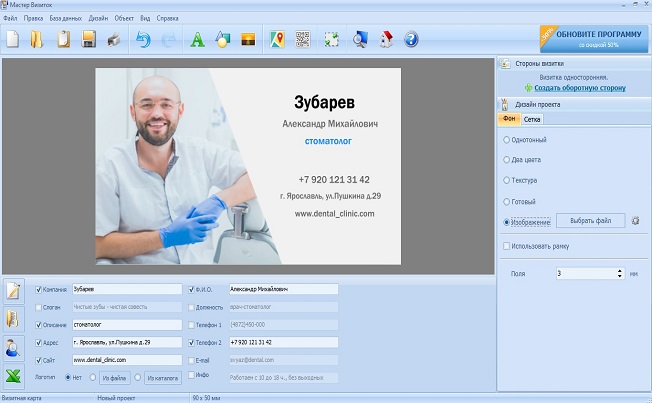
Теперь вы можете встроить дополнительные элементы декора, к примеру, встроить логотип или создать рамку. Фирменный значок можно загрузить в нижней части приложения, где находится информация о компании. Отметьте «Из файла» напротив пункта «Логотип» и загрузите картинку с компьютера.
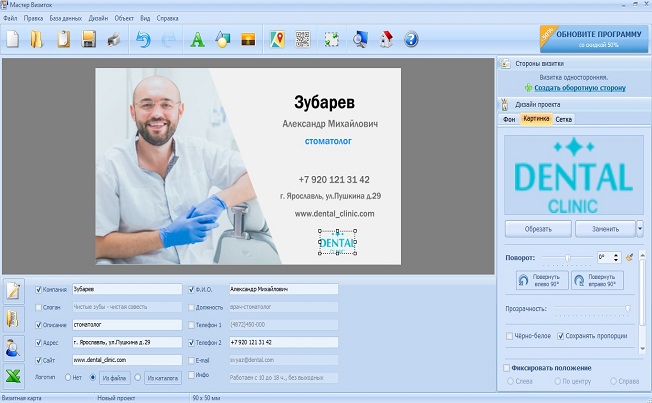
Также вы можете добавить графику через иконку на верхней панели управления. Там же вы можете добавить декоративную рамку, воспользовавшись функцией «Добавить фигуру». Выберите «Линия» и отрегулируйте ее параметры в правом столбце. Добавьте четыре элемента, чтобы создать рамку.
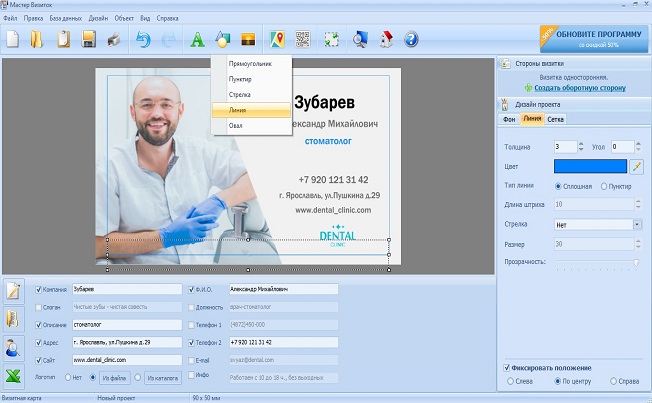
Шаг 3. Сохраните визитку
Законченный макет можно отправить на печать, кликнув иконку принтера на верхней панели. Пользователь может вручную указать разрешение файла, количество копий, формат бумаги, отступы и маркеры обрезки.
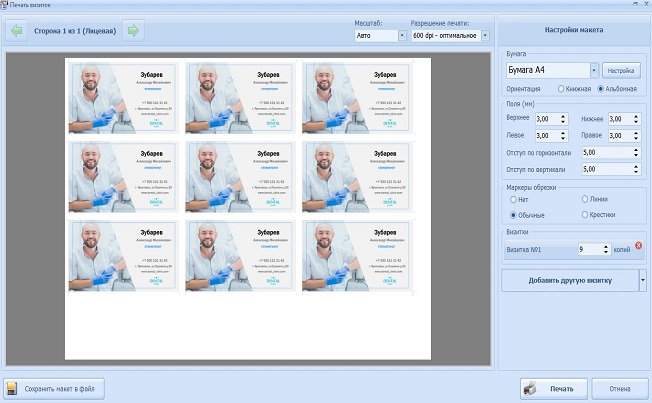
Также Мастер Визиток позволяет экспортировать проект как картинку в формате JPG, PNG и TIFF разных цветовых моделей (CMYK для печати и RGB для интернета). Есть опция создания PDF-документа и редактируемого файла PSD. Дополнительно вы можете сохранить созданную визитку в коллекцию шаблонов программы.
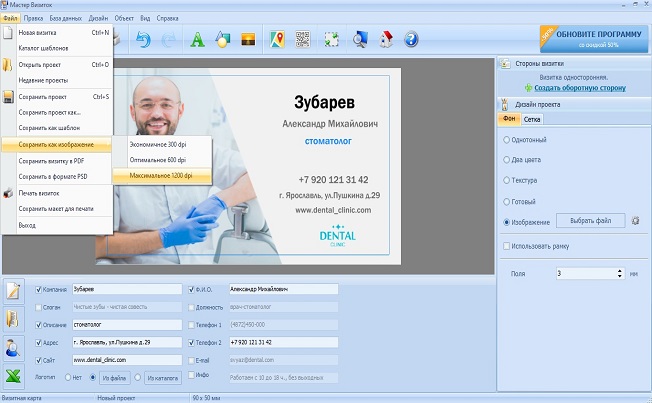
Создание уникальной визитки может быть простым и быстрым даже для новичка. При этом Мастер Визиток дает полный контроль над всеми аспектами дизайна и экспорта. Скачайте программу и лично создавайте весь спектр промо-материалов, ведь только вы знаете, что лучше подходит для вашего бизнеса.
Поделиться статьей: